家长控制¶
从4.2版开始提供家长控制功能
在路由器管理页面左侧“应用程序--家长控制”
注意:该功能目前处于测试阶段,可能会有一些bug。
支持家长控制功能的型号¶
| 路由器型号 | 支持 |
|---|---|
| GL-X3000 (Spitz AX) | √ |
| GL-MT3000 (Beryl AX) | √ |
| GL-AXT1800 (Slate AX) | √ |
| GL-A1300 (Slate Plus) | √ |
| GL-MT2500/GL-MT2500A (Brume 2) | √ |
| GL-SFT1200 (Opal) | - |
| GL-S1300 (Convexa-S) | - |
| GL-MT1300 (Beryl) | - |
| GL-AX1800 (Flint) | √ |
| GL-AR750S (Slate) | - |
| GL-XE300 (Puli) | - |
| GL-X750 (Spitz) | - |
| GL-B1300 (Convexa-B) | - |
| GL-AP1300 (Cirrus) | - |
| GL-X300B (Collie) | - |
| GL-MV1000/GL-MV1000W (Brume) | √ |
启用家长控制
确保路由器的时间是正确的。如果不是,请转到“系统-时区”同步时间。
选择“启用家长控制”,点击应用。
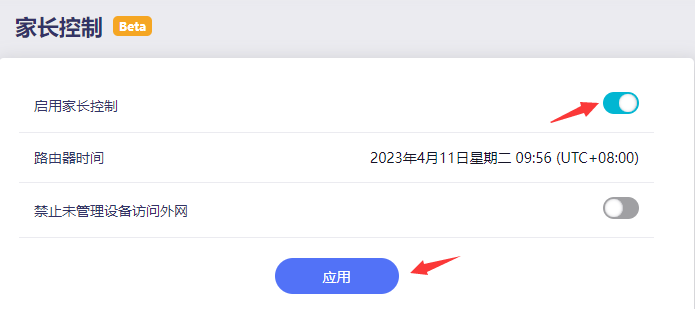
禁止未管理设备访问外网用于阻止不受家长控制的设备上网。
第一次开启家长控制功能,会有一个安装向导。
创建设备组
为您的小孩或家庭创建设备组,创建设备组名称,点击“下一步”
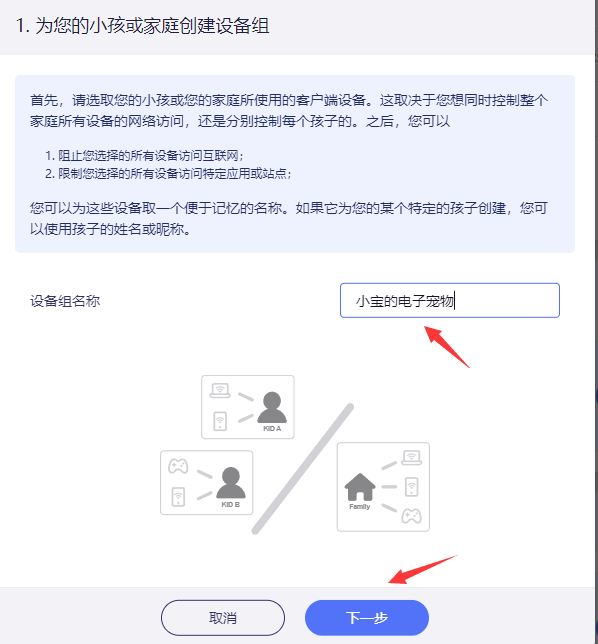
选择要管理的设备
或手动添加设备(手动输入MAC地址) 点击下一步。
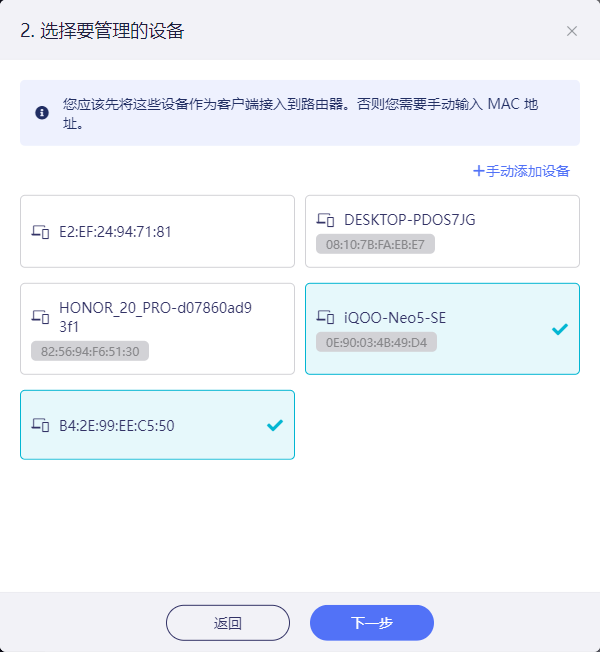
为这些设备设置访问限制
默认规则集是禁止上网,可以添加新规则集。
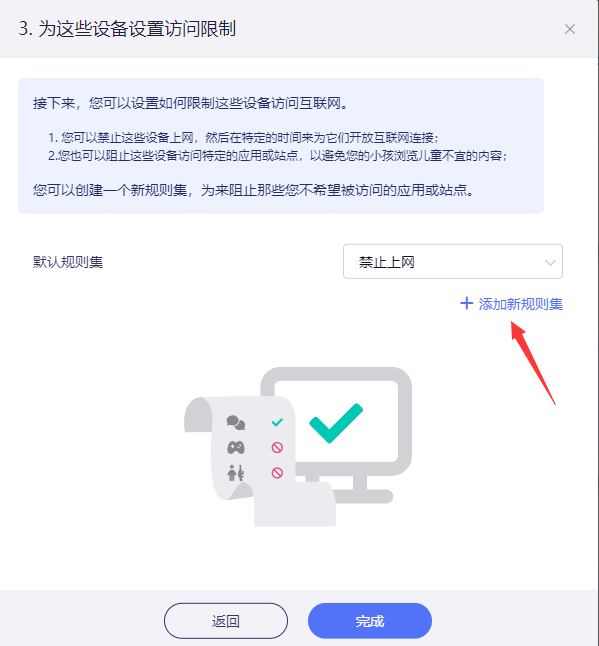
如:添加“禁止看视频”规则集:
设置规则集的颜色,
添加禁止看视频的网站域名,
点击应用,然后点击完成。
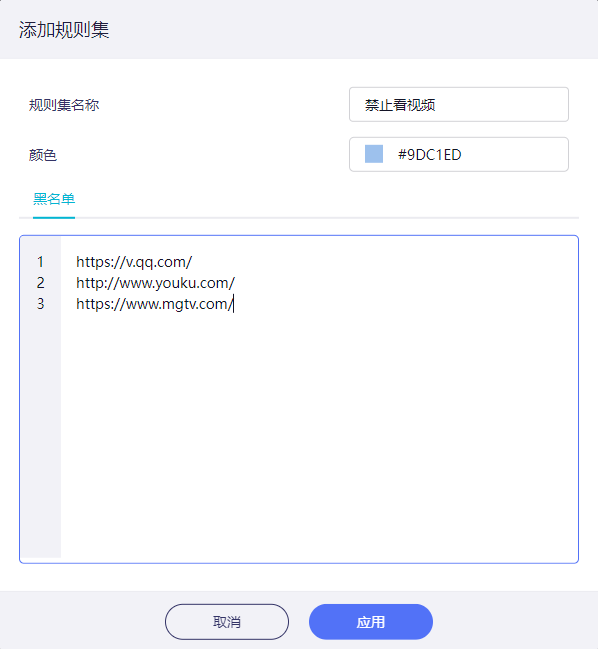
设置更具体的时间表
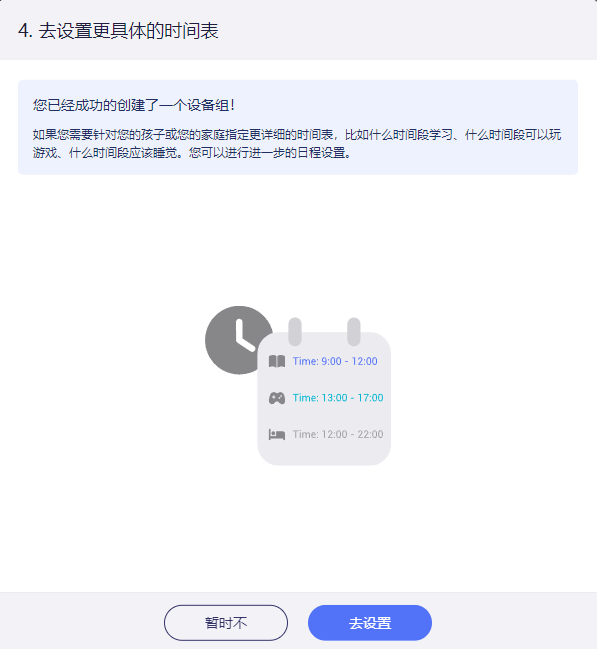
如针对“禁止上网”这个规则集进行日程设置。
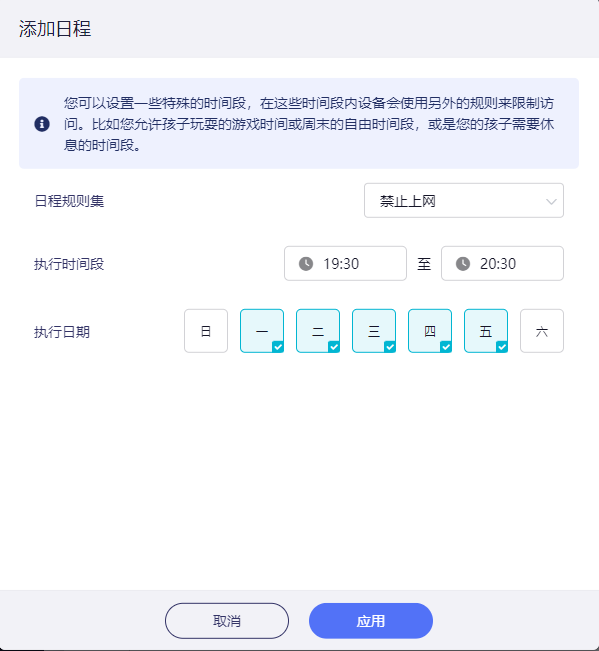
设置完日程后,时间表如下所示。
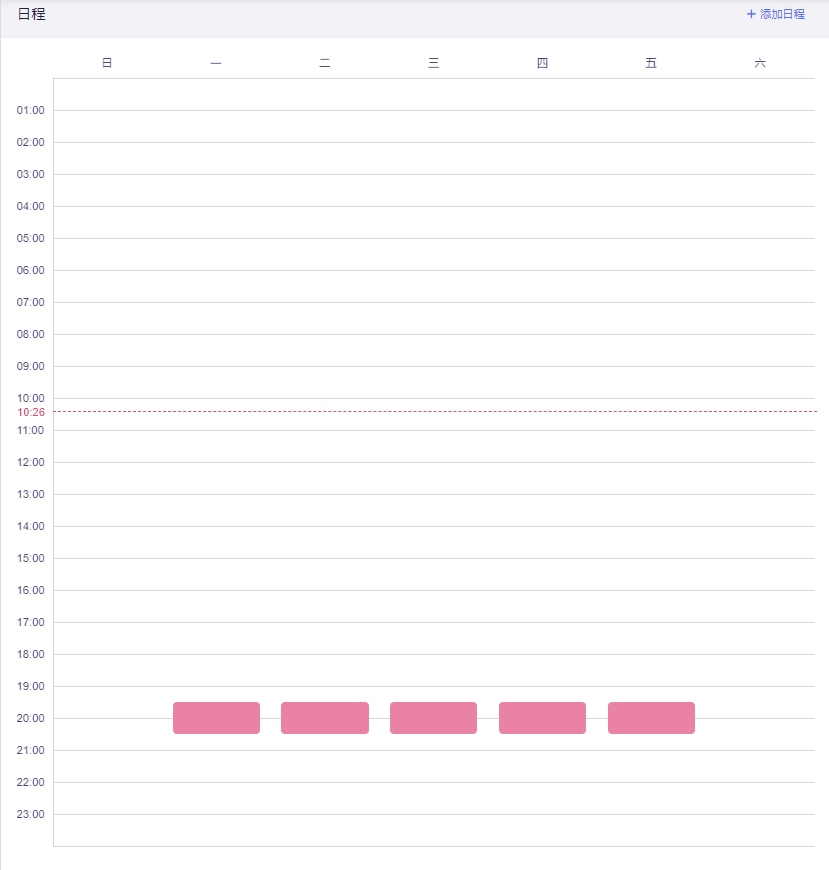
- 添加更多规则集
如果您需要添加更多的规则集,可以点击左上方的"家长控制"回到初始设置页,选择添加新的规则集,如下图的“玩、禁止看视频”等。
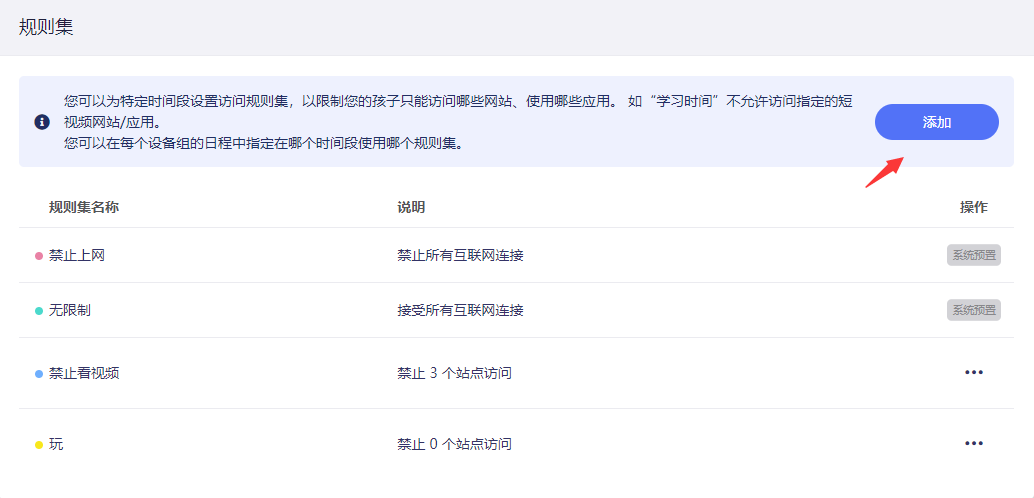
- 更多规则集日程设置入口
添加完规则集后,点击设备组的“设置”图标,跳转至日程设置。

注意:添加日程,如果在日程规则集的下拉列表没有您需要设置的规则集,请在修改设备组中,将默认规则集修改为“无限制”。
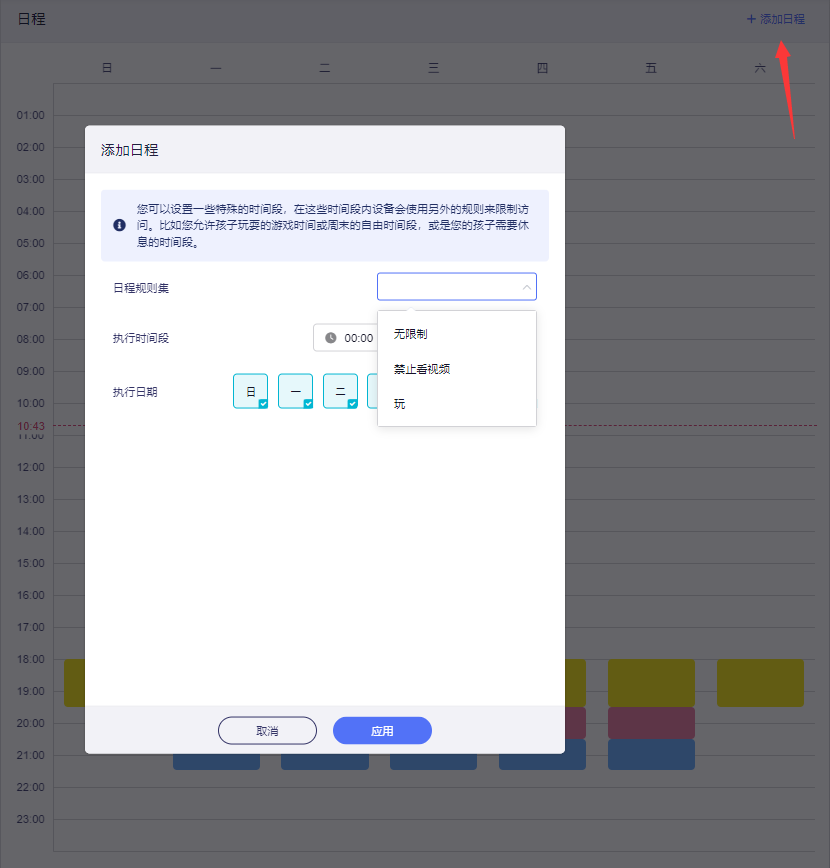
配置完成不生效的原因¶
-
DNS缓存。
浏览器和操作系统都有缓存,所以改变需要一些时间才能生效。您可以尝试清除缓存以使其立即生效。
-
也许您设置的规则集的日程时间还没有到。
-
输入的域名可能不正确。
虽然网站的域名是公开的,但应用程序调用API时使用的域名不是公开的。要解决这个问题,您需要使用工具(例如Wireshark)来捕获数据包或搜索数据包。
-
如果您的设备对每个连接使用随机MAC地址,这也将禁用该功能。